Бот не реагирует на старт /start?
Если ваш чат-бот в Telegram молчит в ответ на команду /start , не спешите паниковать! Вот чек-лист, который поможет найти и устранить проблему👇
1. Сценарий опубликован? 🔷
Создание бота — это только первый шаг. Чтобы бот начал работать, нужно опубликовать конкретный сценарий, который запускается, когда пользователь нажимает «Старт» или вводит команду /start .
Если сценарий не опубликован — бот не сможет его запустить❗
Как проверить, опубликован ли сценарий:
1️⃣ Перейдите в раздел «Сценарии»
2️⃣ Найдите нужный сценарий (тот, с которого начинается путь по команде /start).
3️⃣ Кликните по сценарию — откроется режим предварительного просмотра.
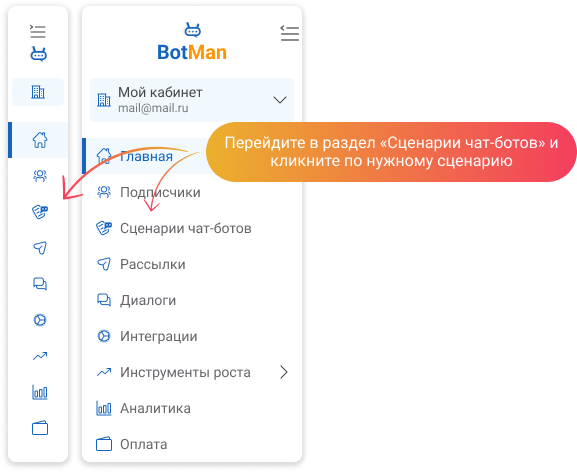
4️⃣ Здесь вы видите опубликованную версию сценария — ту, что бот реально использует.
5️⃣ Нажмите «Редактировать», чтобы перейти в редактор.
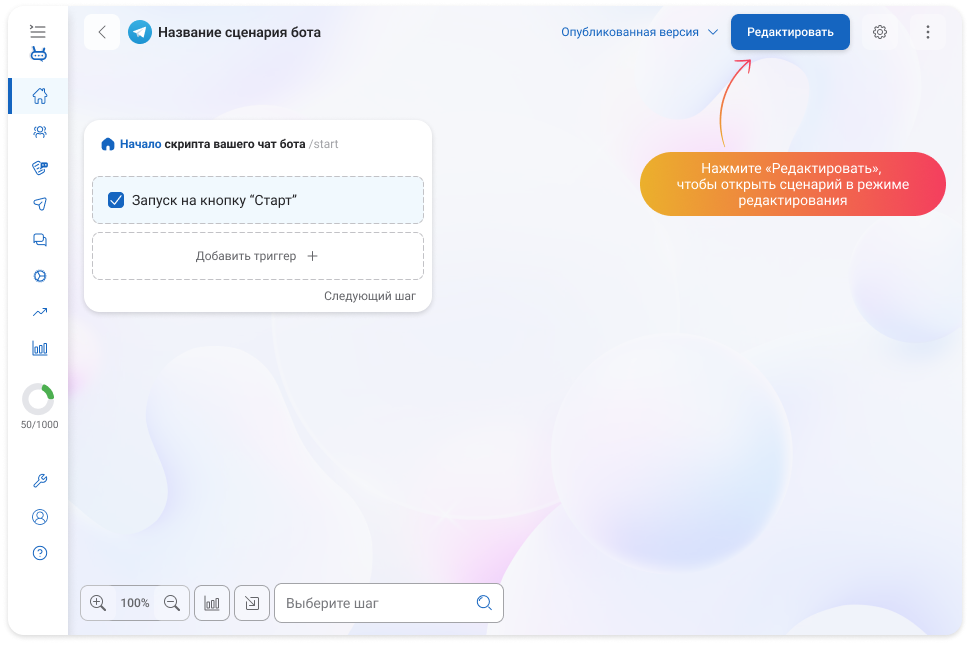
6️⃣ Даже если изменений не было, нажмите кнопку «Опубликовать» в правом верхнем углу — это безопасно и исключает случайные расхождения между версией для редактирования и опубликованной
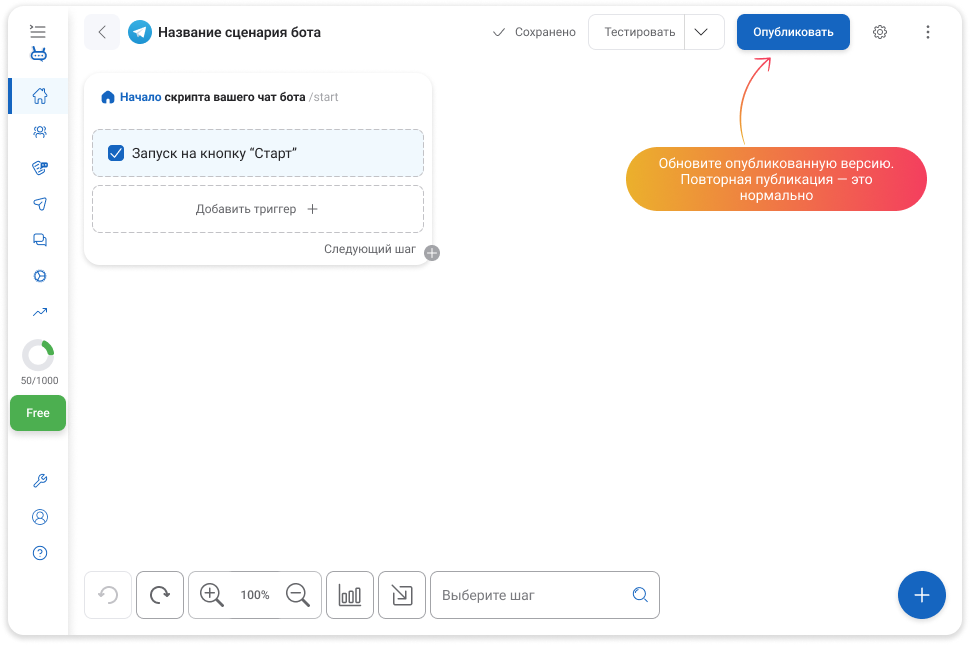
📌 Важно:
Без публикации сценария, бот не начнёт сценарий, даже если всё настроено правильно.
2. Включён ли триггер запуска по команде /start? ✅
Когда пользователь впервые заходит в чат с ботом или нажимает кнопку «Старт» в Telegram — это срабатывает триггер, который запускает нужный сценарий.
Но если этот триггер отключён — бот вообще не отреагирует на /start.
🧩 Как проверить, активен ли триггер:
1️⃣ Перейдите в раздел «Сценарии».
2️⃣ Откройте тот сценарий, с которого начинается работа бота.
3️⃣ Нажмите «Редактировать», если вы в режиме просмотра.
4️⃣ Найдите начальный шаг (он всегда помечен как стартовый и находится в самом начале).
5️⃣ В правой панели настроек этого шага найдите пункт:
- «Запуск на кнопку "Старт"»
6️⃣ Убедитесь, что стоит галочка ✅.
- Если галочки нет — бот не будет запускаться при /start.
- Поставьте галочку, если забыли включить.
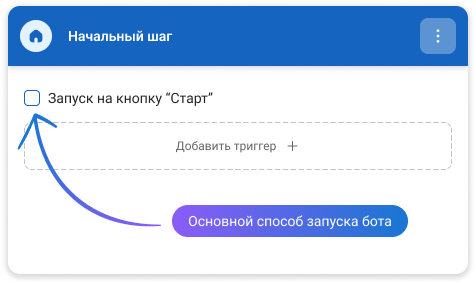
📌 Важно:
Этот триггер есть всегда в начальном шаге сценария, но его можно случайно отключить.
Если вы тестировали другие типы запуска (по метке, по ссылке и т.п.) — не забудьте, что именно /start работает только с этим триггером.
🧠 Полезно знать:
Если бот не запускается по /start, но работает через другие входы (например, Ref URL или «Подача заявки»), скорее всего — всё дело в галочке.
3. Актуальный ли токен? 🔑
Токен — это как пароль, который Telegram выдаёт вашему боту.
Если токен утратил актуальность, подключён в другом сервисе или вы его случайно заменили — бот не сможет принимать команды, и сценарий не запустится.
Когда стоит проверить токен:
Бот не реагирует на /start и любые другие действия.
Вы недавно использовали токен в другом конструкторе или интеграции.
Бот был пересоздан или изменён через @BotFather .
Как обновить токен (пошагово):
1️⃣ Сначала — получить новый токен в @BotFather :
Перейдите в Telegram и откройте чат с @BotFather ⟶ Отправьте команду /token ⟶ Выберите бота из списка.
BotFather пришлёт вам новый токен — скопируйте его.
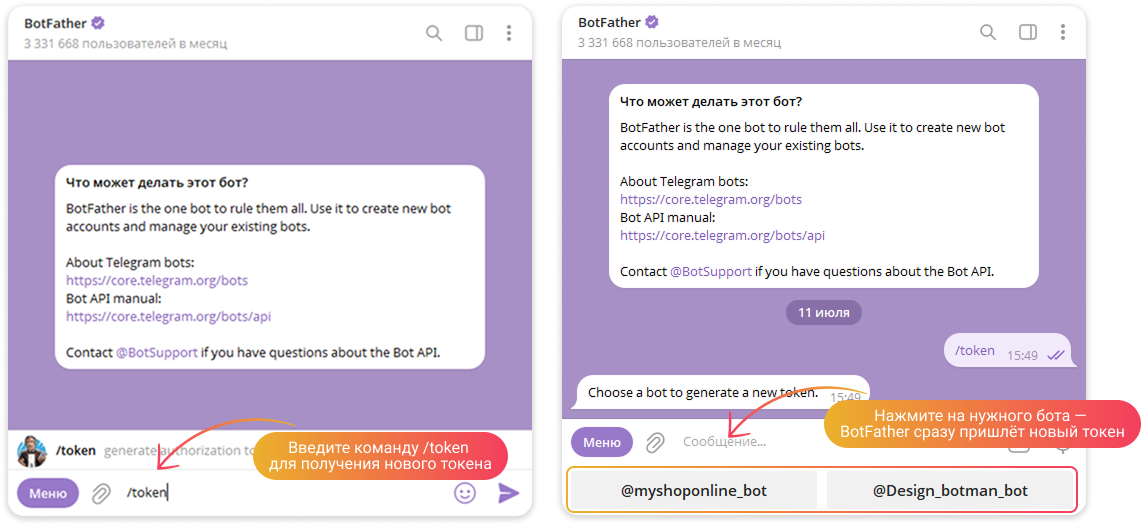
2️⃣ Теперь — обновить токен в BotMan:
Перейдите на главную страницу платформы BotMan:
Найдите бота в списке ⟶ Нажмите на три точки (меню справа) ⟶ «Управление ботом» ⟶ «Обновить токен» ⟶ Вставьте новый токен ⟶ «Сохранить».
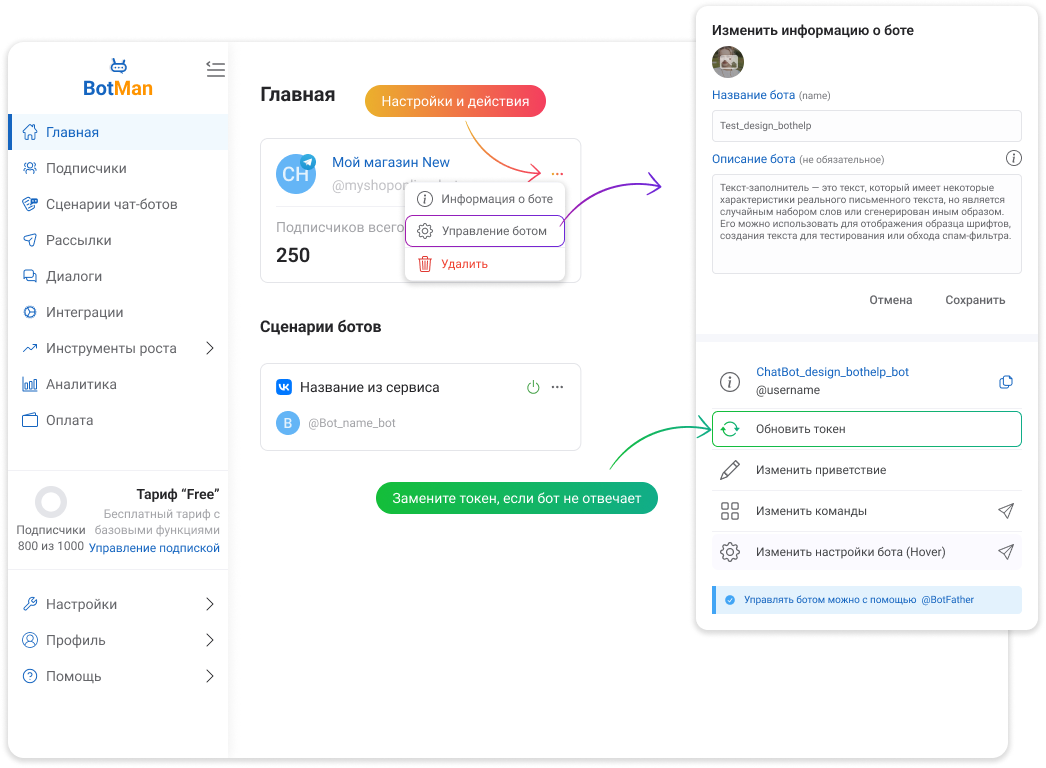
Готово! Бот теперь снова подключён и сможет запускать сценарии.
📌 Важно:
Не используйте один токен в нескольких сервисах одновременно.
При малейших сомнениях — лучше сгенерировать новый токен и обновить его.
🧠 На заметку:
Если всё остальное в порядке, а бот "молчит" — в 80% случаев проблема в токене.
4. Есть ли переход от первого шага к следующему блоку? 🔄
Даже если триггер /start включён и сценарий опубликован — бот не отправит сообщение, если у первого шага нет перехода к следующему блоку.
В BotMan триггер просто запускает начальный шаг, а дальше сценарий идёт по общему выходу этого шага.
Что это значит:
Если в первом шаге нет настроенного выхода — бот «заходит» в шаг, но не понимает, что делать дальше.
В результате: ничего не отправляется, и кажется, что бот «молчит».
Как проверить:
1️⃣ Перейдите в нужный сценарий, нажмите «Редактировать».
2️⃣ Найдите первый шаг (тот, который указан как начальный).
3️⃣ Убедитесь, что из него идёт стрелка (общий выход) к следующему блоку:
- Например, к шагу "Сообщение"
4️⃣ Если стрелки нет — нажмите на выход из "Начального шага", потяните стрелку в нужный блок и создайте переход.
5️⃣ Опубликуйте сценарий после изменения.
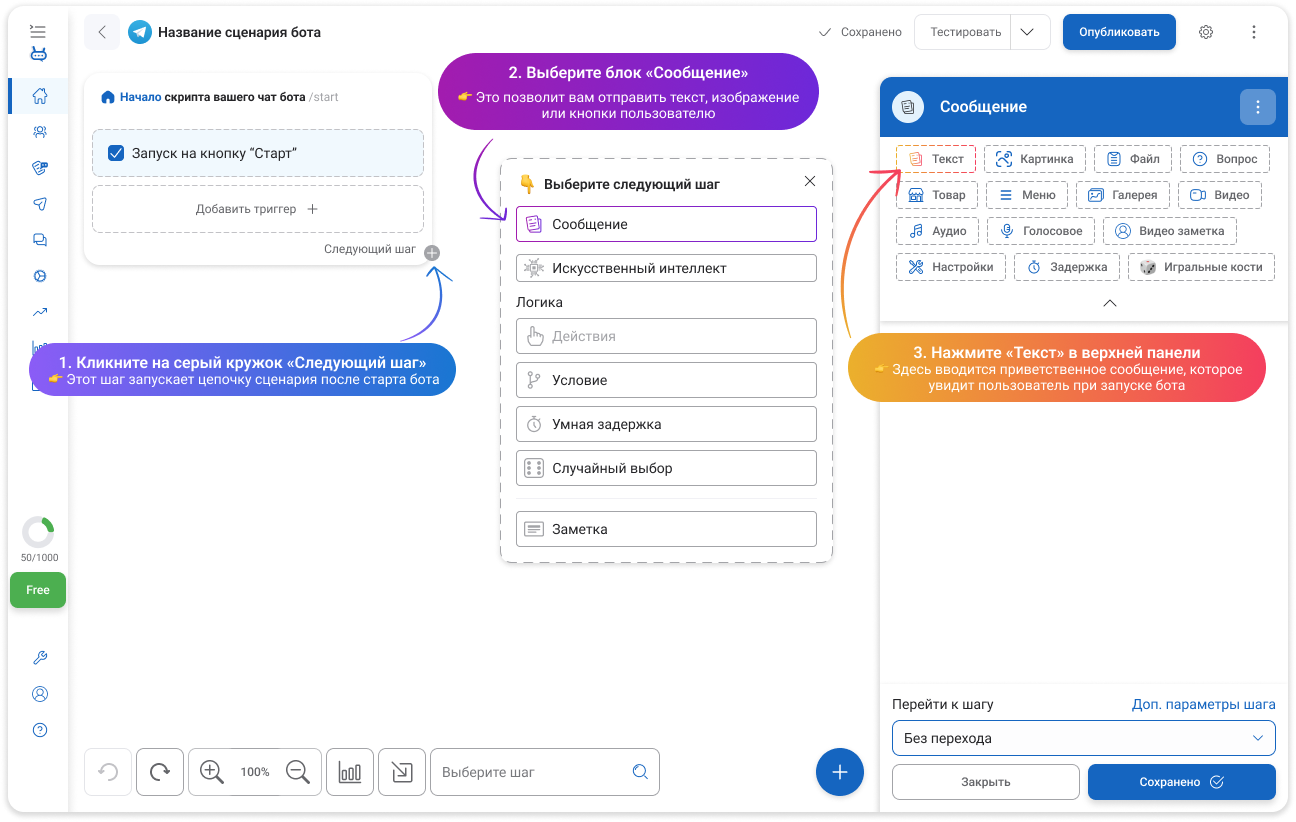
📌 Важно:
Блок может быть настроен, содержать текст и кнопки — но если не задан переход, бот ничего не отправит.
Это особенно важно, если в первом шаге стоит, например, блок "Условие", "Задержка" или "Действие" — без выхода всё зависнет.
🧠 На заметку:
Визуально шаг может выглядеть завершённым, но проверьте стрелку выхода — она определяет, пойдёт ли бот дальше или просто "встанет".
5. Тип кнопки: Web App vs URL — не перепутали? 🌐
У вас всё настроено правильно: сценарий опубликован, триггер активен, токен в порядке — но бот молчит сразу после команды /start ?
📌 Особенно если в первом сообщении есть кнопка со ссылкой на Telegram-канал или профиль — есть один коварный момент.
🧨 Частая ошибка:
Вы добавили кнопку, которая ведёт на https://t.me/... , и указали тип «Web App» .
Telegram в этом случае не разрешает отправку сообщения вообще — он считает, что вы пытаетесь открыть Telegram внутри Telegram.
В итоге: сообщение не доходит до пользователя.
Ни кнопка, ни текст — ничего не отправляется❗
Как исправить:
1️⃣ Откройте редактор нужного сценария.
2️⃣ Перейдите к первому шагу, срабатывающему после команды /start.
3️⃣ Найдите кнопку, ведущую на Telegram.
4️⃣ Проверьте тип кнопки:
❌ Если выбран Web App — это ошибка.
✅ Нужно выбрать «URL-адрес» (именно он позволяет открывать внешние ссылки, в том числе Telegram).
5️⃣ Сохраните изменения и опубликуйте сценарий.
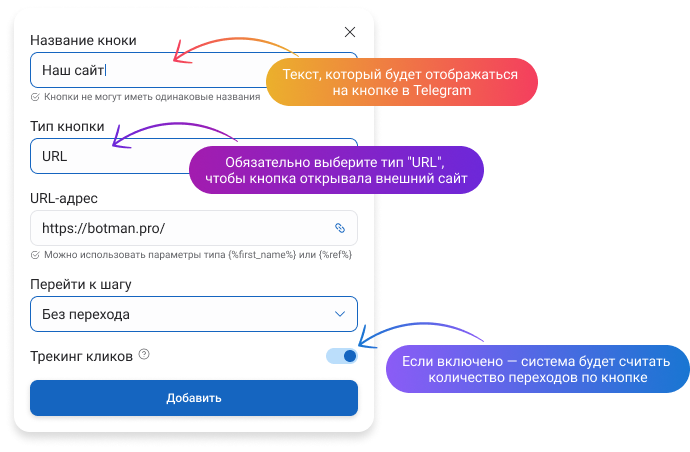
📌 Важно помнить:
Даже одна неверно настроенная кнопка в первом сообщении может заблокировать отправку всего шага.
Пользователь при этом становится подписчиком, но ничего не получает, и вам кажется, что бот «не работает».
🧠 Проверяйте особенно внимательно первый шаг — именно там чаще всего встречается эта ошибка при запуске.
